Se você tem uma biblioteca de jogos do Steam com centenas de títulos, não tem com o que se preocupar como proprietário do Steam Deck. Se, no entanto, você ainda estiver no processo de construção da sua seleção de jogos para PC, então há boas chances de que você possa usar uma assinatura do Xbox Game Pass. Aqui, pretendemos explicar todas as diferentes maneiras de usar o PC Game Pass no seu Steam Deck!
Já falamos anteriormente sobre todos os muitos, muitos boons fornecidos pelo Game Pass no PCRecomendamos que você dê uma olhada nesse artigo se precisar de uma introdução mais básica sobre o que é o quê. Abaixo, você encontrará várias maneiras diferentes de aproveitar sua assinatura do PC Game Pass no Deck, e verá que algumas delas são extremamente fáceis de executar.
LEIA MAIS: Todos os jogos do Game Pass para PC - Atualização de julho de 2024
Game Pass no Steam Deck - Veja como fazê-lo funcionar

Antes de mais nada, é um pouco triste que o Xbox não tenha lançado uma maneira oficial de integrar o Game Pass ao Steam Deck. Em um cenário ideal, teríamos um aplicativo Steam nativo que poderíamos instalar em nossos dispositivos portáteis e pronto. feito com ele, mas esse não é realmente o caso. No entanto, não é uma perda total!
A Microsoft não apenas ter Uma solução semi-oficial para jogar o Game Pass para PC no Deck, mas também temos algumas alternativas notáveis que você pode escolher. Abaixo, você encontrará todas as diferentes maneiras de jogar o Game Pass no seu Deck hojeE, à medida que mais opções forem surgindo, também atualizaremos este artigo para refleti-las.
Obviamente, a primeira etapa de todo esse processo é obter uma assinatura do Game Pass, portanto, certifique-se de que ela esteja ativa antes de seguir para a próxima etapa. Divirta-se!
Obtenha sua assinatura do Xbox Game Pass aqui mesmo na 2Game!
Xbox Cloud Gaming

Essa é a solução "oficial" para fazer o Game Pass funcionar no Steam Deck e, como tal, é de longe a maneira mais fácil de fazer as coisas. Conforme publicado pela própria Microsoft na página de suporte oficial, essa configuração ainda "Inclui arte oficial do Microsoft Edge e do Xbox para destacar seus novos atalhosque é reconhecidamente algo que nos agrada muito.
É bom que as coisas se encaixem e tenham uma aparência única. Por que nos limitaríamos a apenas um ou dois atalhos sem descrição, certo? Aqui está o guia passo a passo sobre como fazer isso funcionar perfeitamente, separado por seções intituladas.
Como fazer com que o Game Pass (streaming) seja executado no Steam Deck
- Mantenha o botão liga/desliga pressionado e selecione a opção "Alternar para a área de trabalho
- Quando o modo de área de trabalho for carregado, abra a interface do usuário do Discover Software Center
- Aplicativos > Internet >Navegadores da Web
- Localize e instale o "Microsoft Edge" na lista de aplicativos que será aberta
- Depois disso, retorne à área de trabalho e abra a interface do usuário do Iniciador de aplicativos
- Selecione "Internet" e, em seguida, clique com o botão direito do mouse / mantenha pressionado o toque no Microsoft Edge e escolha a opção "Adicionar ao Steam
- Na janela "Add a Game" (Adicionar um jogo) que se abre, localize o Microsoft Edge, selecione-o e clique em "Add Selected Programs" (Adicionar programas selecionados)
- Volte para a área de trabalho, retorne à interface do usuário do Iniciador de aplicativos e escolha as opções System e Konsole
- Insira o seguinte bit no Konsole (exatamente como postado): flatpak --user override --filesystem=/run/udev:ro com.microsoft.Edge e, em seguida, insira "exit" (lembre-se de pressionar 'enter' para realmente acionar os comandos entre cada entrada)
- Abra o Steam no ambiente de área de trabalho (sem voltar ao modo de jogo), selecione a guia "Biblioteca" e localize o Microsoft Edge
- Clique com o botão direito do mouse / mantenha pressionado o toque no Microsoft Edge e selecione a opção 'Propriedades'
- Alterar seu nome para "Xbox Cloud Gaming
- Na descrição das "Opções de lançamento", adicione o seguinte (exatamente como postado): --window-size=1024,640 --force-device-scale-factor=1.25 --device-scale-factor=1.25 --kiosk "https://www.xbox.com/play" e feche a janela
- Agora, localize "Xbox Cloud Gaming" na Biblioteca do Steam, clique com o botão direito do mouse / mantenha pressionado e selecione Manage > Controller Layout (Gerenciar > Layout do controle)
- No Configurador de controlador Steam, selecione a opção "Browse Configs" e, em "Templates", escolha "Gamepad with Mouse Trackpad" antes de clicar em "Apply Configuration" e "Done
Parece muito mais complicado do que realmente é, prometemos. Basta seguir estas etapas uma a uma e você terá tudo resolvido em pouco tempo. Mas você quer que a arte oficial seja adicionada à mistura? Bem, temos mais trabalho pela frente, se for o caso!
Adicionando a arte oficial do Xbox ao seu novo aplicativo Xbox Cloud Gaming
Antes de prosseguir com as etapas a seguir, certifique-se de ter iniciado sua nova entrada do Xbox Cloud Gaming pelo menos uma vez. Mais adiante, você entenderá por que recomendamos fazer isso.
- Faça o download do pacote de arte do Steam Deck usando este link: https://aka.ms/EdgeXboxDeckArt
- Abra o Modo Desktop em seu Deck, conforme descrito nas instruções acima
- Inicie o Steam e localize a entrada Xbox Cloud Gaming na Biblioteca para acessar a interface do usuário "Propriedades" e, em seguida, observe as entradas de arte indicadas por quadrados em branco de tamanhos diferentes
- Adicione as entradas de arte apropriadas a cada quadrado em branco: o ícone, o banner e os itens da cápsula, cada um
- Na interface da página inicial da Biblioteca da Área de Trabalho, em "Jogos recentes", selecione Xbox Cloud Gaming e, em seguida, Manage > Set Custom Artwork para alterar a entrada da arte final para "Xbox_Cloud_Gaming_Capsule.jpg
Observe que, se você tiver o miniaplicativo DeckyLoader instalado, poderá simplesmente usá-lo para instalar o SteamGridDB, que permite editar a arte da biblioteca em tempo real. Uma grande melhoria na qualidade de vida, na verdade.
Agora, é preciso ter em mente que esse é é uma solução de streaming em nuvem e, como tal, a qualidade da sua experiência de jogo dependerá enormemente da qualidade da sua conexão com a Internet. A velocidade e o ping são cruciais e, por isso, não recomendamos necessariamente se você não estiver no auge da sua capacidade nesse aspecto.
Para alternativas, continue lendo!
Instalação do Windows

Esta é a solução que geralmente adotamos não recomendam aos usuários casuais. Substituir o SteamOS pelo Windows vem com um conjunto de prós e contras com os quais alguns usuários simplesmente não poderão ou não estarão dispostos a lidar e, portanto, se você não estiver interessado na configuração oficial descrita acima, basta passar para o método Home PC Streaming descrito abaixo.
Se, no entanto, você pretende instalar o sistema operacional Windows em seu dispositivo, nós altamente recomendar o seguinte este guia detalhado publicado pela XDA. O menos Felizmente, o método invasivo que eles criaram não o força a substituir a instalação do SteamOS pelo sistema operacional Windows. Em vez disso, depois que você tiver cumprido todos esses pré-requisitos, poderá configurar uma solução de inicialização dupla. Você precisará de:
- uma licença do sistema operacional Windows
- acesso a um PC com Windows existente
- Aplicativo Rufus (download gratuito e uso não comercial)
- Cartão SD de tamanho razoável (512 GB ou maior, de preferência)
- um leitor de cartão SD para seu PC com Windows
Se você tiver todos os itens acima, tudo o que precisa fazer é visite a página oficial de download do Windows 11Escolha a opção "Create Windows 11 Installation Media" (Criar mídia de instalação do Windows 11) e clique em "Download Now" (Baixar agora). Em seguida, quando o processo estiver concluído, escolha a opção "Arquivo ISO" para concluir o processo corretamente.
Quando tiver o arquivo ISO, execute o Rufus e insira o cartão microSD novo, sem arquivos, no leitor:
- No Rufus, acesse Boot Selection > Select > localize o arquivo ISO do Windows
- Opção de imagem > Windows To Go
- Volume Label > insira o nome do seu cartão SD
- Pressione "Start" e, em seguida, "OK".
Quando isso estiver sendo carregado no seu cartão SD, você precisará acesse o site oficial do Steam Deck da Valve para fazer o download dos drivers de dispositivo mais recentes. Escolher quais são os que você precisa é fácil: obtenha-os todos. Extraia todos eles para a área de trabalho em uma pasta nova e limpa "Steam Deck Drivers". Copie essa pasta para o cartão microSD quando tudo estiver extraído e pronto para uso.
Depois que o Rufus terminar de criar seu novo sistema operacional Windows microSD inicializável, insira-o no Deck e prepare-se para a parte final do processo:
- Com o Deck desligado, mantenha pressionados os botões de volume para baixo e de energia do Deck até que a tela de inicialização do Steam apareça. Isso o levará à interface do gerenciador de inicialização do Steam Deck
- Selecione seu novo cartão microSD na lista de inicializáveis em oferta
- Siga as instruções de instalação do WindowsOS
Depois de acessar a área de trabalho do Windows, certifique-se de instalar todos os drivers a seguir para que tudo funcione corretamente:
- setup.exe
- instalador.bat
- installdriver.cmd
- setup.exe (segunda entrada)
- cs35I41.inf
- NAU99L21.inf
E pronto: você tem o sistema operacional Windows em execução no cartão SD, e voltar para o SteamOS é tão simples quanto não com o cartão enquanto o Deck está sendo inicializado. Fazer com que qualquer jogo seja executado em seu dispositivo a partir desse ponto é tão simples quanto qualquer outra coisa em um PC com Windows, portanto, vá em frente.
Home PC Streaming
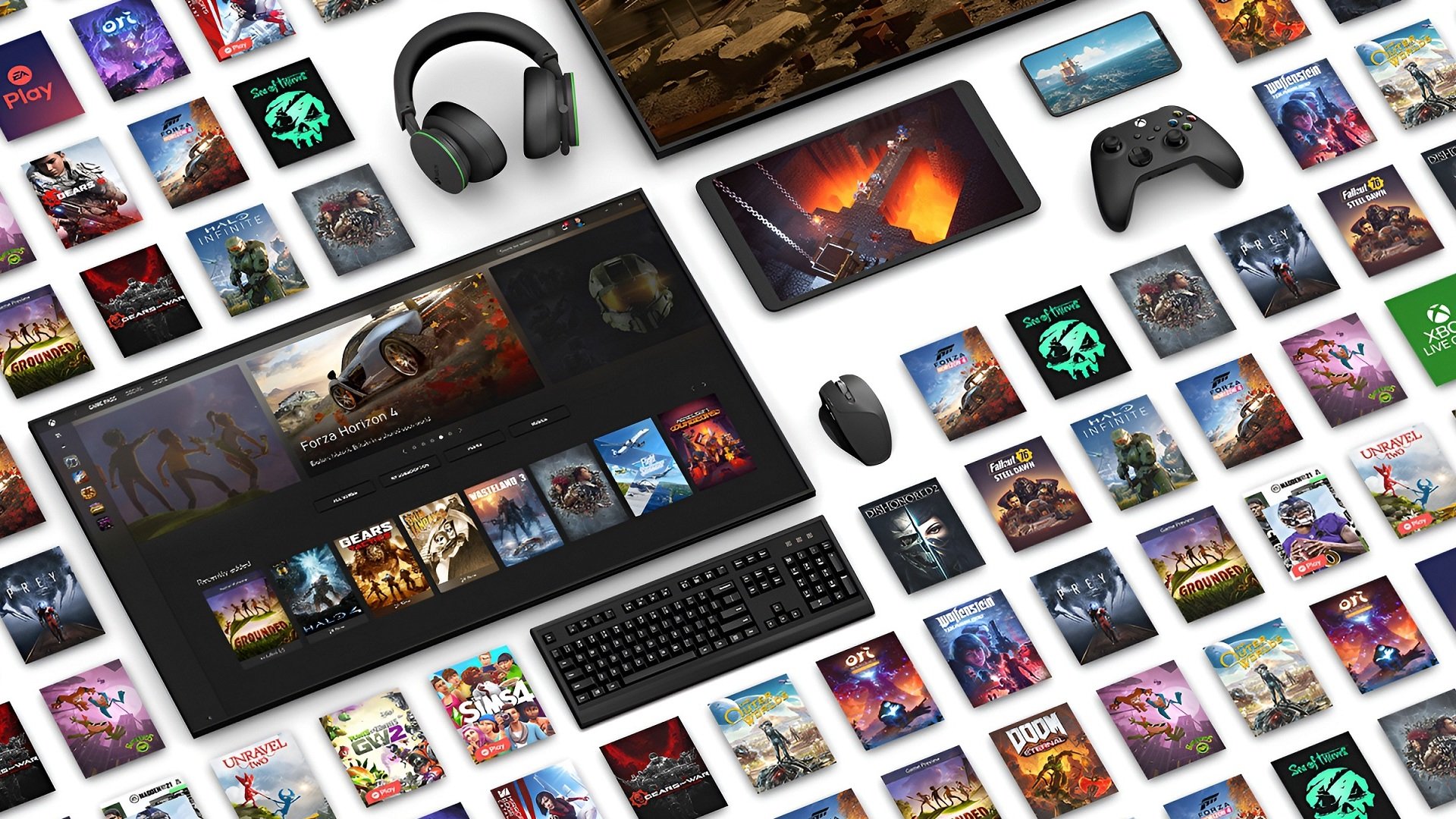
Essa é a opção que eu mais tenho usado. Ela não é invasiva, é relativamente simples de configurar e vem com apenas alguns minúsculo advertências que não serão muito difíceis de resolver, em termos gerais. Basicamente, você deseja configurar alguns A maneira de fazer streaming em casa do seu PC desktop principal para o Steam Deck. Em geral, achamos que essa é uma ótima ideia, mas é particularmente boa para jogos do Game Pass, pois permite que você simplesmente transmita seus jogos para o computador de mão com o mínimo de confusão e você obtém excelente duração da bateria e o desempenho do seu equipamento de grande porte.
O que há para não gostar?
Observe também que você não está fazendo streaming da Internet para que isso funcione. Em vez disso, você está usando sua rede doméstica para fazer com que os jogos sejam executados, o que geralmente é maneira mais rápido do que qualquer coisa que seu provedor de serviços de Internet possa fornecer por fio. A menos, é claro, que você tenha sido abençoado pelos deuses da fibra óptica.
Há uma série de opções diferentes para você examinar aqui: a nativa Reprodução remota do Steam funciona muito bem em nossa empresa, embora algumas pessoas relatem ter problemas com ele. Luar é um excelente No entanto, é uma alternativa altamente recomendada em todos os aspectos.
O Moonlight, no entanto, é um pouco mais difícil de configurar, enquanto o Remote Play deve funcionar imediatamente, se você definir as configurações corretamente. Aqui está o que você precisa fazer!
Em seu PC host/desktop
- Permitir que o Remote Play altere a resolução de sua área de trabalho
- Habilite a codificação de hardware Remote Play para sua GPU host
- Não habilite o NVFBC, pois ele pode causar problemas de ritmo de quadros em seu computador de mão
- Configure seus jogos para serem executados nos modos de tela cheia sem bordas
Em seu Steam Deck
- Desativar o limite global de FPS
- Defina seu limite de largura de banda para 40 KB/s
- Limite o FPS de seus jogos a 60
- Defina o limite de resolução para a opção "Display Resolution" (Resolução de exibição)
- Desativar a decodificação de hardware
E pronto, isso lhe dará alguns excelente desempenho de streaming, mesmo se você optar por não usar o Moonlight.
VERIFICAR: Os melhores jogos de sobrevivência para PC para jogar em 2024
Se você tem uma biblioteca de jogos do Steam com centenas de títulos, não tem com o que se preocupar como proprietário do Steam Deck. Se, no entanto, você ainda estiver no processo de construção de sua seleção de jogos para PC, então há boas chances de que você possa usar uma assinatura do Xbox Game Pass. Aqui, nosso objetivo é [...]